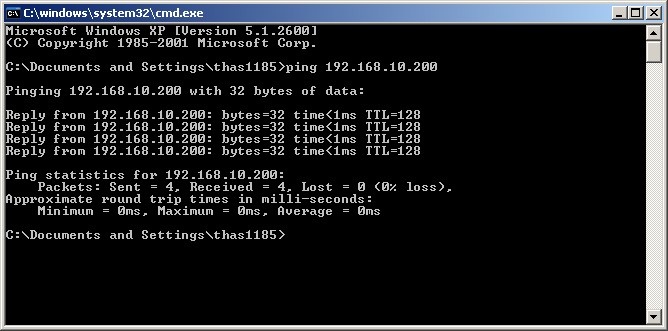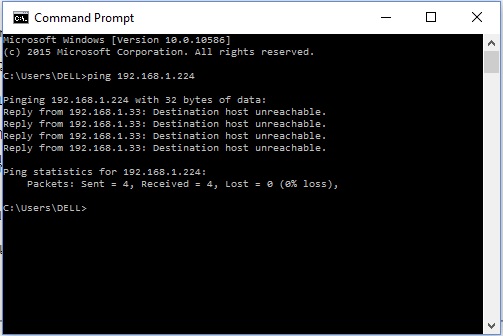ในเรื่องของการตรวจสอบ IP ของเครื่องสแกนลายนิ้วมือและเครื่องสแกนใบหน้าก่อนการเชื่อมต่อคอมพิวเตอร์
ในหลายๆ บทความก่อนหน้านี้แอดมินได้เขียนบทความเกี่ยวกับวิธีการใช้งาน วิธีการเชื่อมต่อ วิธีการเรียกดูรายงาน วิธีการแก้ไขปัญหา รวมถึงเทคนิคการใช้งานในรูปแบบต่างๆ มากมายและหลายๆ บทความได้พูดถึงการ ping ip เพื่อตรวจสอบว่าคอมพิวเตอร์ของเราตรวจเจอ IP ของ เครื่องสแกนใบหน้าหรือเครื่องสแกนลายนิ้วมือที่เราจะทำการเชื่อมต่อหรือไม่?
แน่นอนว่าบทความนี้จะเหมาะสำหรับผู้ที่เริ่มต้นใช้เครื่องสแกนลายนิ้วมือหรือเครื่องสแกนใบหน้า ที่ไม่ได้เป็นเจ้าหน้าที่ IT หรืออาจไม่มีความชำนาญในด้าน IT มากนัก แต่มีความต้องการที่จะเชื่อมต่อเครื่องสแกนลายนิ้วมือหรือเครื่องสแกนใบหน้าผ่านสายแลนด์หรือระบบ Network (ระบบแลนด์) แต่สำหรับผู้ใช้งานที่ไม่ต้องการเชื่อมต่อผ่านระบบแลนด์ก็ไม่ต้องทำตามนะ!!! ข้ามบทความนี้ไปได้เลย และสำหรับท่านที่ต้องการอ่านไว้เป็นความรู้ เผื่อวันข้างหน้าอยากเปลี่ยนเป็นระบบนี้ เพราะการดาวน์โหลดข้อมูลผ่านระบบแลนด์เราเพียงต่อเครื่องสแกนลายนิ้วมือหรือเครื่องสแกนใบหน้าผ่านระบบแลนด์เราก็จะไม่ต้องดาวน์โหลดข้อมูลทาง Flash Drive เพียงแค่กดปุ่มในโปรแกรมก็ได้ข้อมูลมาแล้ว ง่าย รวดเร็ว ดาวน์โหลดข้อมูลได้แบบ Real Time
บทความก่อนหน้าเราก็ได้แนะนำเรื่อง IP ของเครื่องไปแล้ว การเชื่อมต่อ เครื่องสแกนใบหน้า กับคอมพิวเตอร์ แต่ในการตรวจสอบว่า IP ของเครื่องสแกนลายนิ้วมือ หรือเครื่องสแกนใบหน้า คอมพิวเตอร์ได้ตรวจพบหรือไม่เราสามารถตรวจสอบได้โดยการ ping ip ตามขั้นตอนดังต่อไปนี้
เริ่มกันที่เปิดโปรแกรม Command Prompt (หน้าจอดำๆ) หากสงสัยว่าเปิดที่ตรงไหนสำหรับ windows 7 ให้คลิ้ก start แล้วพิมพ์คำว่า cmd ตรงค้นหาแล้ว enter ก็จะได้หน้าต่างนี้ขึ้นมา ในส่วน windows 10 ก็ให้พิมพ์ C ตรงค้นหาใกล้ๆ กับ start แล้วก็เปิดโปรแกรม Command Prompt ขึ้นมา ก่อนที่จะทำการตรวจสอบให้เราเปิดเครื่องสแกนลายนิ้วมือ หรือเครื่องสแกนใบหน้า และต่อสายแลนด์ระหว่างคอมพิวเตอร์กับเครื่องสแกนลายนิ้วมือ หรือเครื่องสแกนใบหน้าให้เรียบร้อย
เมื่อดำเนินการตามข้างต้นเสร็จแล้ว ก็ให้พิมพ์คำว่า ping 192.168.1.224 อธิบายคือ ping วรรค ตามด้วยหมายเลข ip ของเครื่องสแกนลายนิ้วมือหรือเครื่องสแกนใบหน้าจากนั้นก็กด Enter เพื่อให้โปรแกรมทำการตรวจสอบ หากคอมพิวเตอร์ของเราตรวจสอบเจอ IP ดังกล่าวก็จะแสดงข้อมูลประมาณ 4-5 บรรทัดดังภาพ (หากต้องการทราบว่าเลข ip ของเครื่องสแกนลายนิ้วมือหรือเครื่องสแกนใบหน้าคืออะไรให้เข้าไปที่เมนูหน้าเครื่องสแกนลายนิ้วมือหรือเครื่องสแกนใบหน้าเครื่องนั้นๆ และไปที่ตั้งค่า และเข้าไปที่เครือข่าย)
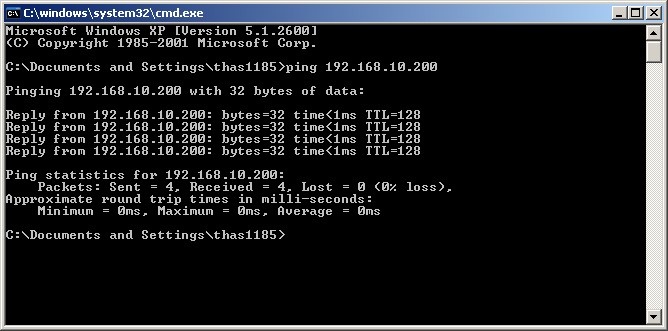
แต่หากคอมพิวเตอร์ตรวจสอบไม่เจอ IP ดังกล่าวก็จะแสดงข้อมูลดังภาพด้านล่าง ซึ่งให้ลอง ping ใหม่อีกครั้งหากยังไม่พอ IP อีกให้ลองตรวจสอบสายแลนด์ที่ทำการเชื่อมต่อ หรือตรวจสอบ IP ของคอมพิวเตอร์ว่าอยู่ในวงแลนด์เดียวกันกับ เครื่องสแกนลายนิ้วมือ หรือ เครื่องสแกนใบหน้าหรือไม่? และดำเนินการ ping อีกครั้ง
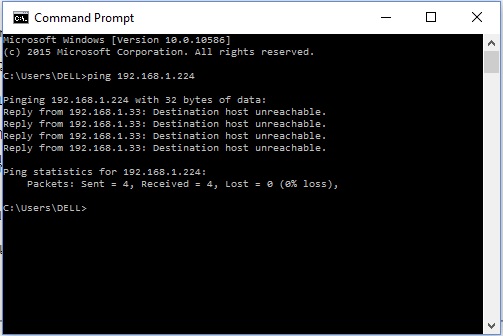
การ ping ip เป็นการตรวจสอบก่อนการเชื่อมต่อ เครื่องสแกนลายนิ้วมือ หรือ เครื่องสแกนใบหน้า กับคอมพิวเตอร์แต่ก็ยังมีบางท่านที่พบว่า ping เจอแต่ไม่สามารถเชื่อมต่อได้แนะนำให้อ่านบทความนี้ แก้ไขปัญหาเชื่อมต่อไม่ได้
นานาสาระ วิธีการใช้งาน เทคนิคทางลัด รวมถึงวิธีการแก้ไขปัญหาเบื้องต้นที่อาจพอช่วยให้ผู้ใช้ เครื่องสแกนลายนิ้วมือ เครื่องสแกนใบหน้า เรียนรู้และแก้ปัญหาได้ด้วยตนเองเพียงติดตามเรา เรามีบทความอัพเดททุกวัน www.charoenfingerscan.com